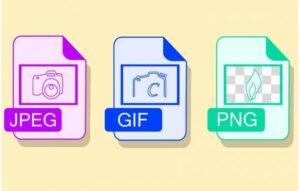Tối ưu ảnh cho web WordPress là gì và vì sao lại quan trọng?
Tối ưu ảnh cho web WordPress là quá trình chỉnh sửa, nén, định dạng lại hình ảnh để giảm dung lượng mà vẫn giữ được chất lượng hiển thị. Mục tiêu cuối cùng là giúp website tải nhanh hơn, cải thiện trải nghiệm người dùng, và đạt hiệu quả SEO cao hơn.
Lợi ích của việc tối ưu ảnh cho web WordPress:
-
✅ Giảm thời gian tải trang
-
✅ Giảm băng thông và chi phí hosting
-
✅ Tăng điểm Core Web Vitals
-
✅ Tăng tỷ lệ giữ chân người dùng
-
✅ Cải thiện thứ hạng SEO tổng thể
Tối ưu ảnh cho web WordPress bằng công cụ online miễn phí
Một trong những phương pháp nhanh chóng và hiệu quả là dùng các công cụ tối ưu ảnh trực tuyến. Trong đó, Tool Ngon là lựa chọn được nhiều webmaster sử dụng nhờ:
-
Giao diện dễ dùng
-
Nén ảnh mà không giảm chất lượng
-
Hỗ trợ đổi định dạng sang WebP
-
Hỗ trợ resize ảnh theo đúng tỷ lệ web
Bạn có thể truy cập trực tiếp Tool Ngon để trải nghiệm miễn phí.
Tối ưu ảnh cho web WordPress bằng plugin
WordPress hỗ trợ rất nhiều plugin tối ưu ảnh tự động:
| Plugin | Tính năng chính | Miễn phí/Trả phí |
|---|---|---|
| Smush | Tự động nén ảnh, lazy load, resize | Có bản miễn phí |
| ShortPixel | Chuyển đổi WebP, giảm dung lượng ảnh | Miễn phí & Pro |
| Imagify | Giao diện đơn giản, tối ưu mọi định dạng | Miễn phí & Pro |
| EWWW Optimizer | Tối ưu trực tiếp trên server, nén mạnh | Miễn phí |
Ưu điểm:
-
Tự động hóa toàn bộ quy trình
-
Dễ cài đặt, phù hợp người không rành kỹ thuật
-
Tương thích tốt với các builder như Elementor, WPBakery…
Tối ưu ảnh cho web WordPress theo quy trình SEO chuẩn
Bước 1: Chuẩn bị ảnh gốc chất lượng cao
-
Sử dụng ảnh có kích thước lớn hơn mức cần thiết (VD: 2000x1333px)
-
Ưu tiên ảnh đuôi JPG hoặc PNG
Bước 2: Nén ảnh trước khi upload
-
Dùng Tool Ngon để giảm dung lượng ảnh
-
Chuyển đổi sang WebP để tải nhanh hơn
Bước 3: Resize ảnh đúng kích thước hiển thị
-
Ví dụ: nếu ảnh blog hiển thị ở 800x600px, hãy resize trước khi upload để tiết kiệm dung lượng
Bước 4: Đặt tên file ảnh có từ khóa SEO
-
Ví dụ:
toi-uu-anh-cho-web-wordpress.jpg
Bước 5: Thêm thẻ Alt chuẩn SEO
-
Thẻ ALT nên mô tả nội dung ảnh, có chứa từ khóa chính tự nhiên
So sánh: Plugin vs công cụ online – chọn cách nào?
| Tiêu chí | Plugin WordPress | Công cụ online như Tool Ngon |
|---|---|---|
| Tự động hóa | ✅ Có | ❌ Phải làm thủ công |
| Tùy biến chất lượng ảnh | ✅ Cao | ✅ Cao |
| Phù hợp ảnh số lượng lớn | ✅ | ❌ |
| Phù hợp ảnh chọn lọc | ❌ | ✅ |
| Tối ưu dung lượng sâu | ⚠ Có giới hạn | ✅ Tùy chỉnh mạnh |
👉 Nếu bạn muốn tối ưu ảnh trước khi upload, hãy dùng Tool Ngon. Nếu muốn tối ưu tự động khi up hàng loạt ảnh, nên cài plugin.
Một số mẹo tối ưu ảnh cho web WordPress nâng cao
-
✅ Dùng lazy load để trì hoãn tải ảnh ngoài màn hình đầu tiên
-
✅ Ưu tiên định dạng WebP hoặc AVIF
-
✅ Nén cả ảnh trong thư viện media cũ (dùng Smush Bulk hoặc EWWW)
-
✅ Xóa ảnh không dùng để tiết kiệm dung lượng hosting
-
✅ Dùng CDN (Cloudflare) để tăng tốc phân phối ảnh toàn cầu
Tổng kết: Tối ưu ảnh cho web WordPress dễ mà hiệu quả
Việc tối ưu ảnh cho web WordPress là điều bắt buộc nếu bạn muốn:
-
Website tải nhanh
-
Thân thiện với thiết bị di động
-
Đạt chuẩn SEO kỹ thuật
-
Giảm tỷ lệ thoát trang
Và đừng quên, sử dụng Tool Ngon là giải pháp miễn phí, đơn giản và cực kỳ hiệu quả để xử lý ảnh trước khi bạn đưa lên WordPress.